Lyhyt esittely 2D: stä 3D: hen - mitä se on ja miten saavuttaa
Mitä eroa on 2D: llä ja 3D: llä? Kuten tiedätte, 2D viittaa kaksiulotteiseen. Vaikka 3D on lyhyt kolmiulotteiselle. Siten 2D-muodot ovat tasaisella rajapinnalla. 3D-muoto sisältää 2D-kuvien pituudesta ja korkeudesta poiketen myös kolmannen ulottuvuutensa leveyden tai syvyyden.
Tässä on esimerkki 2D VS 3D: stä. Neliö on 2D: ssä, kun taas kuutio on 3D. Tässä artikkelissa esitellään yksityiskohtaisesti 2D-3D-muunnos. Voit myös hankkia 2D-3D-ohjelmiston videoiden ja kuvien muuntamiseksi 3D-muotoon täältä.
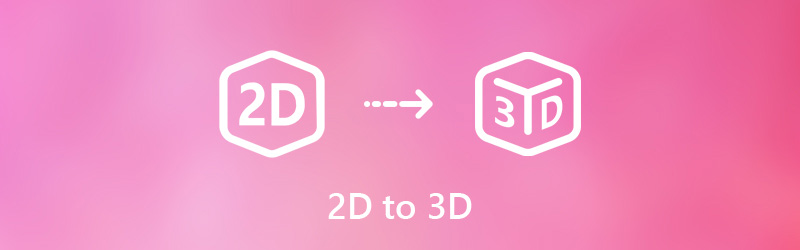
Osa 1: Muunna 2D-video 3D: ksi
Saatat pitää 3D-elokuvien katselemisesta teattereissa. Tiedät miltä se tuntuu. Entä sitten 2D-videoiden muuntaminen 2D-muotoon kotona? Ammattilaisille voit käyttää 3D-videoita ammattimaisella 3D-kameralla tai -tallentimella. Jos haluat lisätä 3D-illuusion tai tehosteen ladattuun videoosi, tarvitaan 2D-3D-muunnosohjelma.
Jos olet uusi 3D-videoissa, sinun on parasta valita helppokäyttöinen 2D-3D-videomuunnin. No, ei ole mitään parempaa kuin suorittaa 2D-3D-videomuunto muutamalla napsautuksella. Voiko 2D-videon muuntaa 3D: ksi helposti ja nopeasti? Voit saada tyydyttävän tuloksen täältä.
Paras 2D-3D-videomuunnin
Joo, Vidmore Video Converter pystyy lisäämään 3D-tehosteita 2D-elokuviin. Se on enemmän kuin puhdasta video- ja äänimuunninta. Voit myös saada sisäänrakennetun kevyen videonmuokkausohjelman videoiden muokkaamiseen ja hallintaan. Kun olet ottanut 3D-asetukset käyttöön, voit valita anaglyfin, syvyyden ja muut suodattimet yksinkertaisilla napsautuksilla.
Lisäksi saat videoiden tehostimen, videoleikkurin, videoiden yhdistämisen ja paljon muuta videoefektien käyttämiseen. Teknistä taustaa ei vaadita. Jopa aloittelijat voivat muuntaa 2D-videon 3D-muotoon helposti ja nopeasti.
- Lisää 3D-tehosteita mihin tahansa videoon reaaliaikaisella lähdön esikatseluikkunalla.
- Kierrä, rajaa, leikkaa, yhdistä, vesileima, tehosta ja käytä videoefektejä.
- Muunna videosi MP4, AVI, FLV ja muiksi 200 + -muodoiksi ja 100 + -profiileiksi.
- Tarjoa täyden laadun ja nopea tuki.
- Turvallinen, puhdas ja helppo käyttää.

Vaihe 1: Lataa, asenna ja käynnistä 2D-3D-videomuunninohjelmisto. Napsauta “Lisää tiedosto” lisätäksesi paikallisen videosi 2D-muodossa.
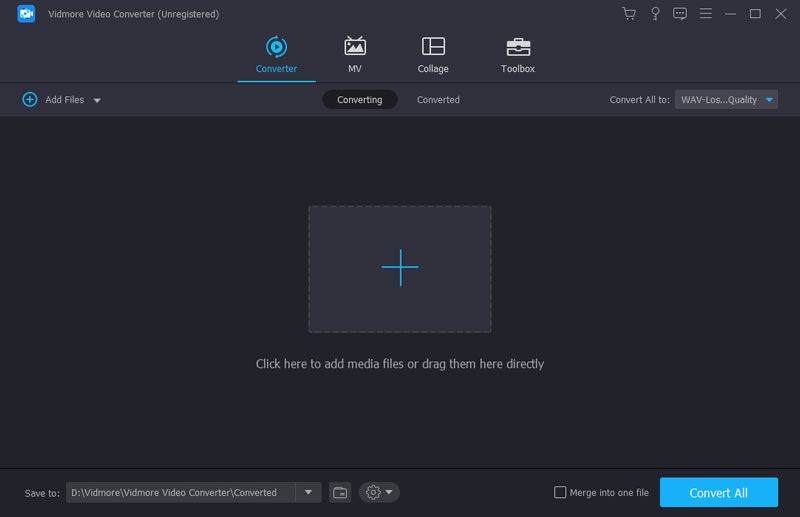
Vaihe 2: Napsauta yläreunan työkalurivin Muokkaa-painiketta. Uudessa ponnahdusikkunassa voit napsauttaa “3D” päästäksesi sen 2D-3D-muunnokseen.
Ensin merkitse ennen “Ota 3D-asetukset käyttöön” -kohtaa. Myöhemmin voit muokata 3D-tehosteita ”Anaglyph”, “Split Screen”, “Depth”, “Switch Left Right Right” ja muilla vaihtoehdoilla. Napsauta "Käytä", jos haluat muuntaa 2D-videon 3D-muotoon.
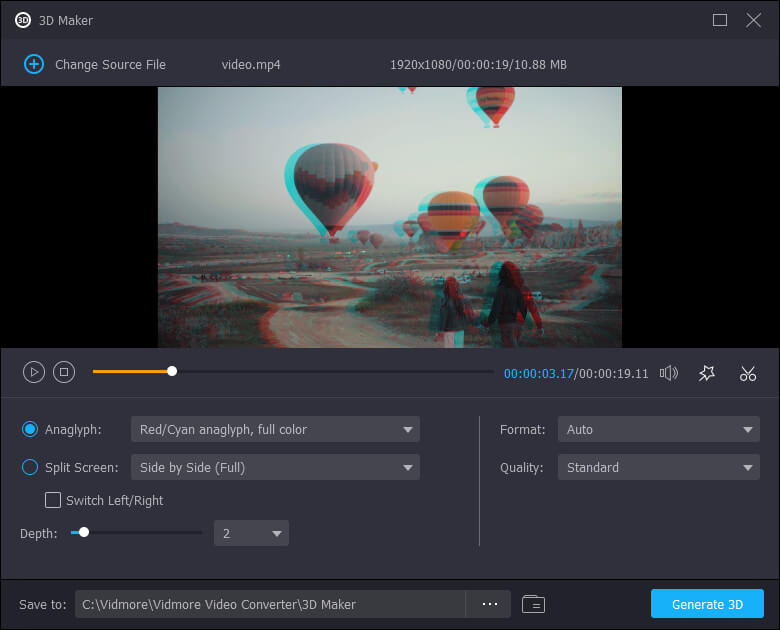
Vaihe 3: Valitse tulostusmuoto Profiili-luettelosta. Viimeinkin napsauta "Muunna" suorittaaksesi 2D-muunnoksen 3D-muotoon.

Osa 2: Käännä valokuva 2D-kuvasta 3D-muotoon
Jos haluat luoda 3D-malleja 2D-kuvilla, sinun on valmisteltava useita kuvia tarjoamaan lisätietoja. Koska 3D-mallit vaativat pituuden ja leveyden lisäksi myös syvyyden. Prosessia JPEG- tai PNG-valokuvien muuntamiseksi 3D-malleiksi kutsutaan fotogrammetriaksi.
Voit muuntaa 2D: n 3D: ksi Blenderin avulla saadaksesi helppoja muotoja. Voit esimerkiksi tehdä 3D -logon Blenderin avulla. Lisäksi voit muuntaa 2D -kuvat 3D -muotoon Photoshopin avulla. On monia 2D -3D -opetusvideoita, jotka voit tarkistaa verkkosivustoilta.
Leikkaa Photoshop-käyttäjille vain objekti kuvasta ja tallenna se uudelle tasolle. Voit valita suodattimesta ”Vanishing Point”. Napsauta "Luo taso" ja säädä ruudukon pisteitä. Myöhemmin voit valita "Palauta 3D-taso Photoshopiin" saadaksesi 2D-3D-tehosteen Photoshopissa.
Suosituimmat 2D-3D-kuvamuuntimet, joita voit kokeilla
Jos haluat luoda 3D-malleja pitääksesi hauskaa, voit muuntaa kuvan 3D-muotoon verkossa ilmaiseksi osoitteessa https://www.smoothie-3d.com/site/page_index.php ja https://convertimage.net/online-photo -effects/create-anaglyph-stereoscopic-3d-images-online.asp. No, voit saada stereoskooppisen 3D-efektin ilman teknisiä parametreja. Lisäksi voit käydä osoitteessa http://app.selva3d.com/ ja http://www.embossify.com/ muuntaaksesi JPG:n 3D-kuvaksi verkossa tietyillä maksuilla. Verrattuna ilmaisiin 2D-3D-verkkomuuntimiin, voit saada sekä matalan että korkean resoluution renderöinnit.
Jos haluat ladata 2D-3D-kuvanmuunninohjelmiston ilmaiseksi Windows-, Mac- ja jopa iOS-laitteille, voit vierailla osoitteessa https://www.zwsoft.com/zw3d, https://www.clipstudio.net/en/purchase/ kokeiluversio, https://www.softpedia.com/get/Multimedia/Graphic/Image-Convertors/2D-to-3D-Converter.shtml jne.
Jotkut ihmiset saattavat haluta muuntaa 2D 3D: ksi After Effectsin ja muiden ammattimaisten 3D-muuntimien avulla. Tietenkin voit saada parempia 3D-tehosteita. Mutta aloittelijoille on vaikeaa. Jos haluat saada 2D-3D-animaation nopeasti, voit kokeilla ilmaiseksi lataamalla Vidmore Video Converter -sovelluksen.
3D-vinkkejä
-
3D
-
Muunna MP4
-
Paranna videon laatua


